Daftar Isi
Tutorial ini berisi instruksi untuk menyelesaikan kesalahan login 0x80190005 di aplikasi Xbox, Cortana atau di Aplikasi Windows Store. Kesalahan "Ada yang salah, silakan coba lagi nanti 0x80190005" muncul, ketika pengguna mencoba Masuk dengan akun Microsoft-nya ke Cortana atau ke aplikasi XBox atau ke aplikasi lain dari Microsoft Store.
Masalah "Ada yang salah, 0x80190005" hanya terjadi ketika pengguna masuk ke Cortana atau ke aplikasi Microsoft Store lainnya tetapi tidak terjadi ketika pengguna masuk ke akun Microsoft-nya menggunakan browser web.
Untuk memperbaiki masalah 0x80190005 di Aplikasi Cortana atau di Microsoft Store, ikuti petunjuk di bawah ini.
Cara memperbaiki Kesalahan Login 0x80190005 di Cortana dan Aplikasi Microsoft Store.
Solusi 1: Pastikan Anda dapat masuk ke akun Microsoft Anda secara online. Solusi 2. Pastikan Anda telah menetapkan Usia dewasa di Profil Akun MS. Solusi 3. Hapus Riwayat Cortana. Solusi 4. Setel ulang Cache Windows Store. Solusi 5. Buat Akun Pengguna Lokal baru. Solusi 1: Pastikan Anda dapat masuk ke akun Microsoft Anda secara online.
Pertama-tama, pastikan Anda bisa masuk secara online ke akun Microsoft Anda. Jika tidak bisa, pastikan Anda telah mengetik alamat email dan kata sandi dengan benar, atau lanjutkan untuk memulihkan akun Microsoft Anda.
Solusi 2. Pastikan bahwa Anda telah menetapkan usia Dewasa di Profil Akun MS.
1. Buka pengaturan Profil Akun Microsoft Anda dan pastikan Anda telah menetapkan usia dewasa.

2. Cobalah masuk menggunakan akun Microsoft Anda ke Cortana atau ke Windows Store.
Solusi 3. Hapus Riwayat Cortana.
1. Dari Mulai  menu, pilih Pengaturan
menu, pilih Pengaturan  dan kemudian buka Cortana pengaturan.
dan kemudian buka Cortana pengaturan.
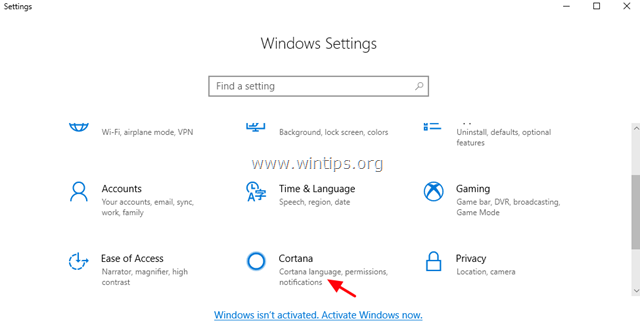
2. Di Perizinan & Riwayat klik opsi Mengelola informasi yang dapat diakses Cortana dari perangkat ini .
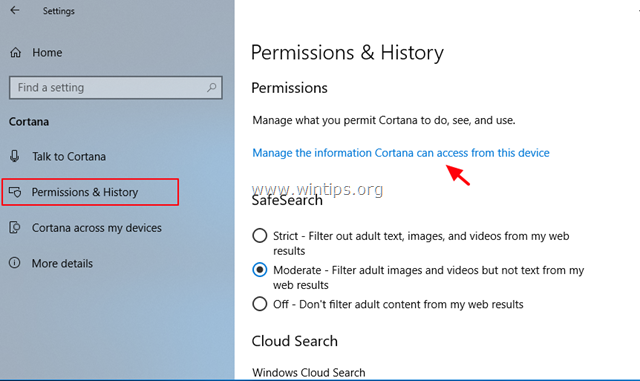
3. Tetapkan semua opsi perizinan ke OFF .
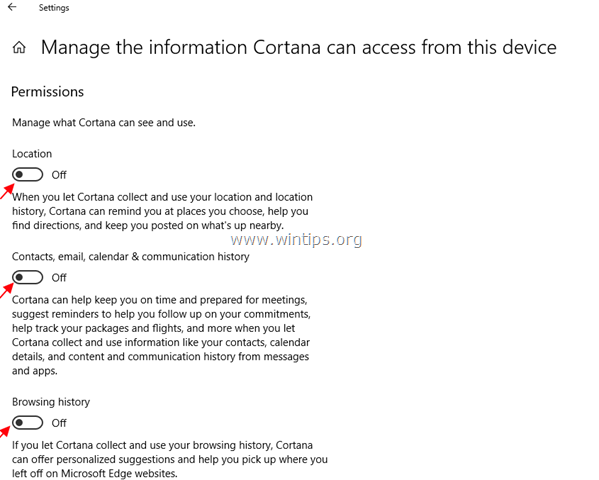
4. Sekarang kembali ke Perizinan & Riwayat opsi dan klik tombol Hapus riwayat perangkat saya tombol.
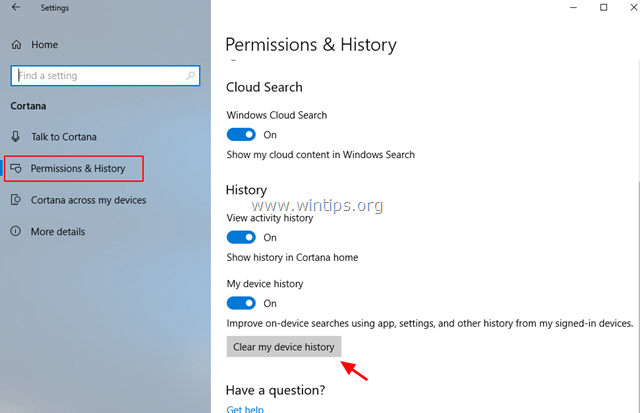
5. Sekarang, cobalah masuk menggunakan akun Microsoft Anda ke Cortana atau ke Windows Store.
Solusi 4. Atur Ulang Cache Windows Store.
Metode selanjutnya untuk menyelesaikan masalah 0x80190005, dengan Aplikasi Cortana (atau Aplikasi Store lainnya) di Windows 10, adalah mengatur ulang Windows Store Cache. Untuk melakukan itu:
1. Secara bersamaan tekan tombol Windows  + R untuk membuka kotak Run.
+ R untuk membuka kotak Run.
2. Jenis WSReset.exe dan tekan Masuk .
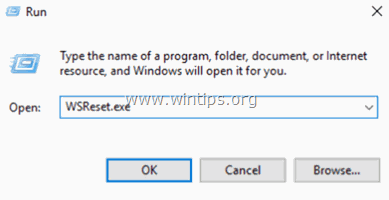
3. Tutup Aplikasi Windows Store dan kemudian coba masuk dengan akun Microsoft Anda ke Windows Store atau ke aplikasi Cortana.
Solusi 5. Buat Akun Pengguna Lokal baru.
Lanjutkan untuk membuat akun pengguna baru dan login ke pengguna baru. Kemudian periksa apakah masalahnya ada di pengguna baru. Untuk membuat akun pengguna baru:
1. Terbuka Command prompt sebagai Administrator .
2. Dalam command prompt, berikan perintah berikut untuk membuat akun baru (misalnya dengan nama pengguna "User1" *)
- pengguna net Pengguna1 /add
Catatan: Jika Anda ingin mengubah nama pengguna "User1" dengan pilihan Anda sendiri.
3. Selanjutnya tambahkan akun baru ke grup administrator, dengan perintah ini:
- net localgroup administrators User1 /add
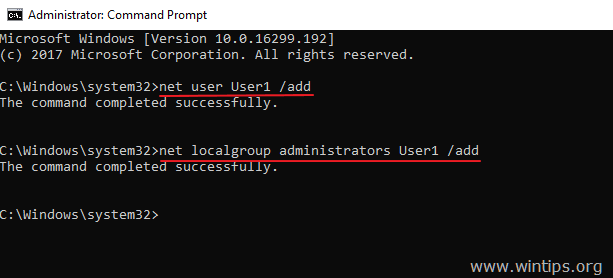
4. Keluar dari akun pengguna saat ini dan masuk ke akun baru .
5. Sekarang buka Cortana (atau Windows Store) dan Masuk dengan Anda Akun MS Jika masalah logn "Something went wrong, 0x80190005" telah teratasi, maka lanjutkan untuk mentransfer pengaturan dan file Anda dari akun lama (lokal) ke akun baru dan kemudian hapus akun lama dari PC Anda (melalui "Control Panel" -> "User Accounts" -> "Manage Another Account").
Itu saja! Beri tahu saya jika panduan ini telah membantu Anda dengan meninggalkan komentar tentang pengalaman Anda. Silakan sukai dan bagikan panduan ini untuk membantu orang lain.

Andy Davis
Blog administrator sistem tentang Windows





